5 trucos secretos de iOS para navegar más rápido por tu iPhone
Conviértete en un maestro del iPhone con estos 5 trucos ocultos de iOS

Hace poco detallamos un truco de dos segundos para iPhone que te permite borrar pestañas de Safari en masa, pero ese útil atajo está lejos de ser la única función oculta de iOS que vale la pena conocer en el 2023.
Decimos "oculta", porque Apple no hace precisamente una gran divulgación sobre el montón de herramientas de navegación realmente útiles repartidas por iOS.
En TechRadar hemos destacado 9 trucos de iOS que todo usuario de iPhone debería conocer, pero en este artículo hemos seleccionado otras cinco útiles lagunas de iOS que te ayudarán a navegar más rápido por tu iPhone, desde atajos de teclado hasta trucos de calculadora.
1. Una calculadora más cómoda de usar

La mayoría de los usuarios de iPhone conocerán el dolor de tener que volver a introducir dígitos en la aplicación calculadora después de pulsar accidentalmente un número equivocado, pero ¿sabías que no necesitas volver al principio para rectificar tu error?
Si pulsas un número equivocado en la calculadora, sólo tienes que deslizar el dedo hacia la izquierda o hacia la derecha sobre el número erróneo para eliminar el último dígito que has introducido incorrectamente. Puedes hacer este truco tantas veces como quieras, hasta que la pantalla numérica vuelva a cero.
2. Desplázate hacia arriba con un solo toque
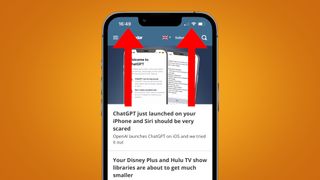
Si navegas por artículos largos en una web, como rankings o guías de compra, puede ser un engorro desplazarte hasta el principio de la página sólo con el pulgar. Para ayudarte, toca la barra de estado en la parte superior de la pantalla de tu iPhone, ya sea en el lado del reloj o en el de la batería, y volverás rápidamente al punto de partida.
Este truco funciona en navegadores como Safari y Chrome, así como en aplicaciones en general. Si tienes un iPhone con Dynamic Island, como el iPhone 14 Pro o el iPhone 14 Pro Max, solo podrás usar este método cuando la Isla no esté en uso.
Obtenga información, inspiración y ofertas diarias en su bandeja de entrada
Regístrese para recibir diariamente noticias de última hora, reseñas, opiniones, análisis, ofertas y más del mundo de la tecnología.
3. Convierte la barra espaciadora en un trackpad
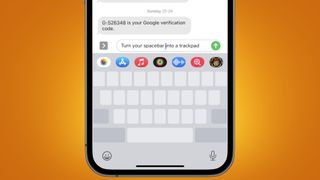
Vale, vale: incluimos este truco concreto en nuestra otra guía de trucos para iOS, pero el método para llevarlo a cabo ha cambiado un poco desde entonces.
¿Sabías que tu iPhone tiene un trackpad oculto? Está debajo (o mejor dicho, dentro) del teclado y se activa pulsando prolongadamente la barra espaciadora. En otras palabras, ya no tienes que pulsar incómodamente entre palabras y letras para corregir errores, sino que puedes navegar por el texto desde la comodidad del teclado.
Además, si tocas el trackpad con otro dedo, seleccionas el texto, así que no hace falta que tus dedos suban a la parte superior de la pantalla del iPhone.
4. Escribe números sin cambiar al teclado numérico
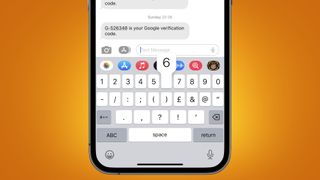
Este truco sólo te ahorrará un segundo cada vez que lo utilices, pero todo ayuda, como suele decirse. Cuando escribes en el teclado de tu iPhone, probablemente estés acostumbrado a cambiar manualmente al teclado numérico cuando escribes, bueno, números. Pero, ¿sabías que puedes hacer la transición entre el teclado alfabético y el numérico de forma muy rápida?
En lugar de pulsar la pestaña "123" en la esquina inferior izquierda del teclado, mantenla pulsada y arrastra el dedo hasta el número o símbolo que quieras introducir. Cuando lo sueltes, el teclado volverá automáticamente a la disposición alfabética, lo que te ahorrará un par de clics. Hay que reconocer que este truco es un poco complicado de perfeccionar al principio, pero con la práctica te sentirás como un maestro del iPhone.
5. Despídete de que te pidan valorar las aplicaciones
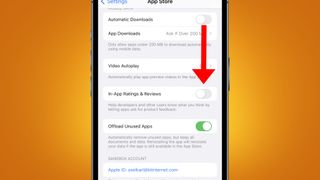
Todos nos hemos sentido frustrados por esos molestos avisos de "valora esta aplicación" que aparecen de vez en cuando al abrir una aplicación, pero por suerte, iOS incluye un útil ajuste para desterrarlos para siempre.
Ve a Ajustes, desplázate hasta App Store y anula la selección de la opción Valoraciones y reseñas dentro de la aplicación. ¡Et voilà! Se acabaron las molestas peticiones de opinión (ya nos lo agradecerás).
Para más información sobre cómo mantener tu tecnología libre de desorden, lee nuestras guías sobre cómo limpiar el puerto de carga de un teléfono y cómo hacer una captura de pantalla en un iPhone, incluido el botón "secreto".
Editor en TechRadar España de día, guitarrista de blues y friki de los cómics de noche. ¿O era al revés?
- Axel MetzSenior Staff Writer
Más Populares




